Cómo insertar el mapa de Google Maps en un artículo de Joomla 3
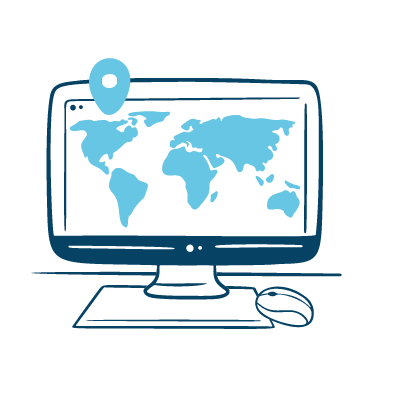
En la actualidad, la geolocalización se ha convertido en una herramienta esencial para cualquier sitio web. Una de las formas más comunes de mostrar la ubicación de un negocio o lugar en particular es a través de Google Maps. Joomla 3 es un sistema de gestión de contenidos (CMS) muy popular que permite a los usuarios crear y gestionar sitios web de manera sencilla. En este artículo, te mostraremos cómo insertar el mapa de Google Maps en un artículo de Joomla 3 para que puedas mostrar la ubicación de tu negocio o cualquier otro lugar en tu sitio web. Sigue leyendo para conocer los pasos necesarios para lograrlo.
Guía completa para incrustar un mapa de Google Maps en tu sitio web
Si tienes un sitio web y deseas darle una ubicación exacta a tus visitantes, la mejor opción es incrustar un mapa de Google Maps en tu sitio web. Los mapas de Google son una herramienta muy útil para mostrar la ubicación de tu negocio o evento. En este artículo, te mostraremos cómo insertar el mapa de Google Maps en un artículo de Joomla 3.
Paso 1: Obtén la API Key de Google Maps
Antes de comenzar a incrustar el mapa de Google Maps en tu sitio web, necesitarás obtener una API Key de Google Maps. Esta clave es gratuita y te permitirá utilizar los servicios de Google Maps en tu sitio web. Para obtener una API Key, debes seguir los siguientes pasos:
- Visita la página de Google Cloud Platform y crea una cuenta.
- Crea un nuevo proyecto y selecciona Google Maps JavaScript API como servicio.
- Genera una nueva API Key para el proyecto.
Paso 2: Crea un nuevo artículo en Joomla 3
Después de obtener tu API Key, es hora de crear un nuevo artículo en Joomla 3. Para hacerlo, sigue los siguientes pasos:
- Inicia sesión en el panel de administración de Joomla.
- Dirígete a la sección de Contenido y haz clic en Artículos.
- Haz clic en Nuevo para crear un nuevo artículo.
Paso 3: Incrusta el mapa de Google Maps en el artículo
Una vez que hayas creado el nuevo artículo, es hora de incrustar el mapa de Google Maps. Sigue los siguientes pasos:
- Abre la página de Google Maps en tu navegador y busca la ubicación que deseas mostrar en el mapa.
- Haz clic en el botón Compartir y selecciona Insertar mapa.
- Copia el código HTML proporcionado.
- Regresa a tu artículo de Joomla y selecciona el modo de edición.
- Pega el código HTML en el lugar donde deseas que aparezca el mapa.
- Guarda los cambios en el artículo y publícalo.
Aprende cómo ver Google Maps en 3D: Guía paso a paso
Si estás buscando cómo insertar el mapa de Google Maps en un artículo de Joomla 3, es probable que también te interese aprender a ver Google Maps en 3D. Por suerte, no es difícil y aquí te lo explicamos paso a paso.
Paso 1: Abre Google Maps
Lo primero que necesitas hacer es abrir Google Maps en tu navegador. Puedes hacerlo buscando "Google Maps" en Google o ingresando directamente a maps.google.com.
Paso 2: Busca un lugar
Una vez que estés en Google Maps, busca un lugar que te interese ver en 3D. Puedes hacerlo ingresando la dirección en el cuadro de búsqueda o navegando por el mapa. Asegúrate de que el modo de vista sea "Mapa" y no "Satélite" o "Tierra".
Paso 3: Activa el modo 3D
Para activar el modo 3D, haz clic en el botón "3D" en la esquina inferior derecha de la pantalla. Si no ves el botón, es posible que tu dispositivo no sea compatible con el modo 3D. También puedes intentar hacer clic en el botón "Tierra" y seleccionar la opción "3D" en el menú desplegable.
Paso 4: Explora el lugar en 3D
Una vez que hayas activado el modo 3D, puedes explorar el lugar en 3D. Puedes hacer zoom, girar y mover la cámara para ver el lugar desde diferentes ángulos. También puedes hacer clic en los edificios y otros elementos para obtener más información sobre ellos.
Paso 5: Sal del modo 3D
Para salir del modo 3D, haz clic en el botón "2D" en la esquina inferior derecha de la pantalla. También puedes hacer clic en el botón "Tierra" y seleccionar la opción "Mapa" en el menú desplegable.
Cómo insertar el mapa de Google Maps en un artículo de Joomla 3
Ahora que sabes cómo ver Google Maps en 3D, es posible que quieras insertar un mapa en un artículo de Joomla 3. Para hacerlo, sigue estos pasos:
Paso 1: Obtén el código de inserción
En Google Maps, busca el lugar que quieres insertar en tu artículo y haz clic en el botón "Compartir" en la esquina superior izquierda de la pantalla. Luego, haz clic en el botón "Insertar mapa" y copia el código de inserción.
Paso 2: Crea un artículo en Joomla 3
En Joomla 3, crea un nuevo artículo o abre uno existente en el que quieras insertar el mapa. Usa el editor HTML para agregar contenido y formato al artículo.
Paso 3: Inserta el código de inserción
En el editor HTML de Joomla 3, busca el lugar donde quieres insertar el mapa y pega el código de inserción que copiaste anteriormente. Asegúrate de que el modo de edición sea "HTML" y no "Visual".
Paso 4: Guarda el artículo
Una vez que hayas insertado el código de inserción, guarda el artículo en Joomla 3. Luego, revisa la vista previa del artículo para asegurarte de que el mapa se haya insertado correctamente.
Con estos pasos, podrás ver Google Maps en 3D y también insertar un mapa en un artículo de Joomla 3. ¡Esperamos que te haya sido útil!
Guía paso a paso: Cómo agregar ubicación en un documento de manera fácil y rápida
Si estás escribiendo un artículo en Joomla 3 y necesitas agregar un mapa de Google Maps para mostrar la ubicación de un lugar, es muy sencillo hacerlo. En este tutorial, te enseñaremos cómo insertar el mapa de Google Maps en tu artículo de Joomla 3 de manera fácil y rápida.
Lo primero que debes hacer es ir a Google Maps y buscar la ubicación que deseas mostrar en tu artículo. Una vez que hayas encontrado la ubicación, sigue estos pasos:
Paso 1: Haz clic en el botón "Compartir" que se encuentra en la parte inferior derecha de la pantalla.
Paso 2: Se abrirá una ventana emergente. En ella, haz clic en "Insertar mapa".
Paso 3: Aparecerá una nueva ventana con el código HTML del mapa. Selecciona todo el código y cópialo.
Paso 4: Vuelve a tu artículo de Joomla 3 y accede al modo de edición HTML. Esto lo puedes hacer haciendo clic en el botón "HTML" en la parte superior derecha de la pantalla.
Paso 5: Aquí es donde insertarás el código HTML que copiaste anteriormente. Busca el lugar donde deseas insertar el mapa y pega el código HTML.
Paso 6: Una vez que hayas pegado el código HTML, guarda los cambios y visualiza el artículo. El mapa de Google Maps debería aparecer en el lugar que elegiste.
Como puedes ver, agregar un mapa de Google Maps en un artículo de Joomla 3 es muy fácil y rápido. Con solo seguir estos sencillos pasos, podrás mostrar la ubicación de cualquier lugar en tu artículo. ¡Inténtalo y sorprende a tus lectores con esta increíble herramienta!
En conclusión, insertar un mapa de Google Maps en un artículo de Joomla 3 es una tarea sencilla que puede mejorar significativamente la experiencia de los usuarios en nuestro sitio web. Ya sea para mostrar la ubicación de un local, la ruta para llegar a un evento o simplemente para dar más contexto a un artículo, esta herramienta de Google es una gran opción. Con los pasos que hemos compartido contigo en este artículo, esperamos que puedas añadir mapas a tus artículos de Joomla 3 de manera efectiva y sin complicaciones. ¡No dudes en probarlo y dejar que tus lectores disfruten de esta funcionalidad!
En conclusión, insertar un mapa de Google Maps en un artículo de Joomla 3 es una tarea sencilla que puede mejorar significativamente la experiencia del usuario en tu sitio web. Con solo seguir algunos pasos simples, puedes agregar un mapa interactivo a tus artículos y permitir que tus visitantes encuentren fácilmente la ubicación de tu empresa o negocio. Además, al utilizar esta herramienta, puedes mostrar información detallada sobre las direcciones, rutas, tráfico y mucho más. No dudes en utilizar esta función para mejorar la calidad de tu sitio web y brindar una experiencia de usuario excepcional.
Te puede interesar:
Cómo Desactivar OneDrive en Windows 10: Pasos Sencillos para Ajustar tu Configuración
Cómo Cambiar el Formato de un Video de YouTube: Guía para Editar el Formato
Cómo Saber si Tengo IP Fija o Dinámica: Métodos para Identificar tu Configuración
Cómo Desinstalar un Addon en Kodi: Pasos Sencillos y Eliminación Completa
Trasladar PrestaShop 17 de local al hosting manualmente
Recuperar Barras de Herramientas Desaparecidas en Windows
Insertar Marca de Agua en Word: Métodos y Consejos de Seguridad
Cómo añadir el año dinámico en el copyright de Divi
Cómo solucionar el error 521 en WordPress y Cloudflare
Cómo poner la calculadora en grados decimales número
Si quieres leer más artículos similares a Cómo insertar el mapa de Google Maps en un artículo de Joomla 3 puedes visitar la categoría Tutoriales.
- Guía completa para incrustar un mapa de Google Maps en tu sitio web
- Paso 1: Obtén la API Key de Google Maps
- Paso 2: Crea un nuevo artículo en Joomla 3
- Paso 3: Incrusta el mapa de Google Maps en el artículo
- Aprende cómo ver Google Maps en 3D: Guía paso a paso
- Paso 1: Abre Google Maps
- Paso 2: Busca un lugar
- Paso 3: Activa el modo 3D
- Paso 4: Explora el lugar en 3D
- Paso 5: Sal del modo 3D
- Cómo insertar el mapa de Google Maps en un artículo de Joomla 3
- Guía paso a paso: Cómo agregar ubicación en un documento de manera fácil y rápida

Artículos relacionados: